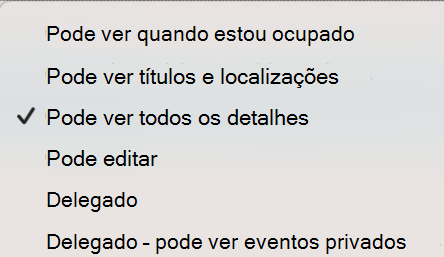Pode organizar uma agenda desordenada ao criar calendários separados, ver calendários partilhados ou partilhar o seu calendário com outra pessoa.
Siga um dos seguintes procedimentos:
Monitorizar duas ou mais agendas separadas no seu próprio calendário
Mantenha os seus eventos profissionais e pessoais separados utilizando dois calendários separados no Outlook. Cada calendário funciona de forma independente, mas pode mostrar os eventos de ambos os calendários simultaneamente.
Importante: Se criar um novo calendário no seu calendário do Exchange, o novo calendário também será sincronizado com o servidor Exchange. No entanto, se criar uma reunião no novo calendário do Exchange, as respostas a esta reunião não serão contadas.
-
No painel de navegação esquerdo, clique em Calendário
-
Clique com o botão direito do rato em Os Meus Calendários e clique em Nova Pasta.
-
Clique com o botão direito do rato no calendário recém-criado, denominado Pasta Sem Título, e clique em Mudar o Nome da Pasta. Escreva um nome para o novo calendário e prima Enter.
-
Sugestões:
-
Os novos eventos que criar são guardados no calendário atualmente selecionado no painel de navegação.
-
Para ver ou ocultar um calendário, basta selecionar ou desmarcar a caixa de verificação junto ao nome do calendário.
-
Para eliminar um calendário que criou, clique com o botão direito do rato no calendário e clique em Eliminar Pasta.
-
Partilhar o seu calendário com outra pessoa
-
Nopainel de navegação esquerdo, clique em Calendário.
-
Clique com o botão direito do rato no Calendário e clique em Permissões de Partilha.
-
Clique no ícone de sinal de adição (+), escreva o nome do utilizador e selecione o utilizador nos resultados da pesquisa.
-
Clique em Adicionar.
-
Na lista, clique nas Permissões aplicadas ao utilizador que adicionou e, em seguida, clique no nível de acesso pretendido.
-
Clique em Concluído.
Nota: Quando delega ou partilha um livro de endereços, calendário ou pasta de correio, os delegados ou utilizadores que partilham essas pastas podem ver os seus contactos, eventos ou e-mails privados através de outras aplicações de software. Para ajudar a proteger a sua privacidade, coloque os itens privados numa pasta de correio, livro de endereços ou calendário separado e não partilhado.
Ver um calendário que alguém partilhou consigo
Importante: Para abrir o calendário de outra pessoa, o utilizador e a outra pessoa têm de ter uma conta Microsoft Exchange e o proprietário da conta tem de conceder-lhe permissão.
-
No painel de navegação esquerdo, clique em Calendário.
-
No menu Ficheiro, clique em Abrir > Calendário Partilhado.
-
Escreva o nome da pessoa que lhe concedeu acesso, clique no nome da pessoa e, em seguida, clique em Abrir.
-
Notas:
-
Se tiver um calendário partilhado selecionado no painel de navegação, os novos itens que criar serão guardados nesse calendário partilhado.
-
Para remover o calendário partilhado de outro utilizador, clique com o botão direito do rato no calendário e, em seguida, clique em Remover.
-